F5 BIG-IP 로드 밸런서 설치
 변경 제안
변경 제안


F5 BIG-IP는 L4-L7 부하 분산, SSL/TLS 오프로드, DNS, 방화벽 등을 비롯한 광범위한 고급 프로덕션 등급 트래픽 관리 및 보안 서비스를 제공하는 애플리케이션 전송 컨트롤러(ADC)입니다. 이러한 서비스는 애플리케이션의 가용성, 보안 및 성능을 크게 향상시킵니다.
F5 BIG-IP는 전용 하드웨어, 클라우드 또는 온프레미스 가상 어플라이언스로 다양한 방식으로 배포 및 사용할 수 있습니다. 요구 사항에 따라 F5 BIG-IP를 탐색하고 배포하려면 여기의 설명서를 참조하세요.
F5 BIG-IP 서비스와 Red Hat OpenShift를 효율적으로 통합하기 위해 F5는 BIG-IP 컨테이너 인그레스 서비스(CIS)를 제공합니다. CIS는 특정 사용자 정의 리소스 정의(CRD)에 대한 OpenShift API를 감시하고 F5 BIG-IP 시스템 구성을 관리하는 컨트롤러 포드로 설치됩니다. F5 BIG-IP CIS는 OpenShift에서 LoadBalancer 및 Routes 서비스 유형을 제어하도록 구성할 수 있습니다.
또한, LoadBalancer 유형에 대한 서비스를 위해 자동으로 IP 주소를 할당하려면 F5 IPAM 컨트롤러를 활용할 수 있습니다. F5 IPAM 컨트롤러는 ipamLabel 주석을 사용하여 사전 구성된 풀에서 IP 주소를 할당하는 LoadBalancer 서비스의 OpenShift API를 감시하는 컨트롤러 포드로 설치됩니다.
이 페이지에서는 F5 BIG-IP CIS 및 IPAM 컨트롤러에 대한 설치 및 구성 지침을 나열합니다. 필수 조건으로 F5 BIG-IP 시스템을 배포하고 라이선스를 받아야 합니다. BIG-IP VE 기반 라이선스에 기본적으로 포함되는 SDN 서비스에 대한 라이선스도 필요합니다.

|
F5 BIG-IP는 독립형 또는 클러스터 모드로 구축할 수 있습니다. 이러한 검증을 위해 F5 BIG-IP는 독립 실행형 모드로 배포되었지만, 운영 목적으로는 단일 장애 지점을 방지하기 위해 BIG-IP 클러스터를 사용하는 것이 더 좋습니다. |

|
F5 BIG-IP 시스템은 전용 하드웨어, 클라우드 또는 온프레미스 가상 어플라이언스로 배포하여 F5 CIS와 통합할 수 있도록 12.x 이상 버전을 사용할 수 있습니다. 이 문서의 목적상 F5 BIG-IP 시스템은 BIG-IP VE 에디션 등을 사용하여 가상 어플라이언스로 검증되었습니다. |
검증된 릴리스
기술 |
소프트웨어 버전 |
레드햇 오픈시프트 |
4.6 유로, 4.7 |
F5 BIG-IP VE 에디션 |
16.1.0 |
F5 컨테이너 유입 서비스 |
2.5.1 |
F5 IPAM 컨트롤러 |
0.1.4 |
F5 AS3 |
3.30.0 |
설치
-
F5 Application Services 3 확장을 설치하면 BIG-IP 시스템이 명령형 명령 대신 JSON으로 구성을 허용할 수 있습니다. 로 가다 "F5 AS3 GitHub 저장소" , 최신 RPM 파일을 다운로드하세요.
-
F5 BIG-IP 시스템에 로그인하고 iApps > 패키지 관리 LX로 이동한 후 가져오기를 클릭합니다.
-
파일 선택을 클릭하고 다운로드한 AS3 RPM 파일을 선택한 후 확인을 클릭하고 업로드를 클릭합니다.
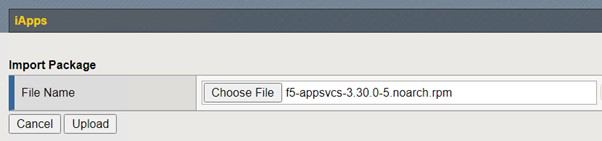
-
AS3 확장 프로그램이 성공적으로 설치되었는지 확인하세요.

-
다음으로 OpenShift와 BIG-IP 시스템 간 통신에 필요한 리소스를 구성합니다. 먼저 OpenShift SDN을 위한 BIG-IP 시스템에 VXLAN 터널 인터페이스를 생성하여 OpenShift와 BIG-IP 서버 간에 터널을 생성합니다. 네트워크 > 터널 > 프로필로 이동한 후 만들기를 클릭하고 부모 프로필을 vxlan으로, 플러딩 유형을 멀티캐스트로 설정합니다. 프로필 이름을 입력하고 '완료'를 클릭합니다.
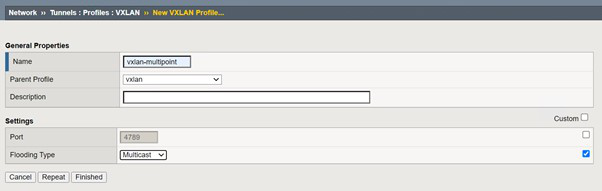
-
네트워크 > 터널 > 터널 목록으로 이동하여 만들기를 클릭하고 터널의 이름과 로컬 IP 주소를 입력합니다. 이전 단계에서 만든 터널 프로필을 선택하고 '마침'을 클릭합니다.
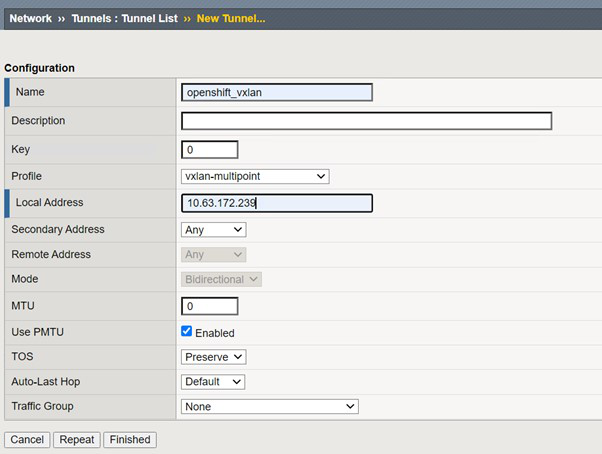
-
클러스터 관리자 권한으로 Red Hat OpenShift 클러스터에 로그인합니다.
-
OpenShift에서 F5 BIG-IP 서버용 호스트 서브넷을 생성하여 OpenShift 클러스터의 서브넷을 F5 BIG-IP 서버로 확장합니다. 호스트 서브넷 YAML 정의를 다운로드합니다.
wget https://github.com/F5Networks/k8s-bigip-ctlr/blob/master/docs/config_examples/openshift/f5-kctlr-openshift-hostsubnet.yaml -
호스트 서브넷 파일을 편집하고 OpenShift SDN에 대한 BIG-IP VTEP(VXLAN 터널) IP를 추가합니다.
apiVersion: v1 kind: HostSubnet metadata: name: f5-server annotations: pod.network.openshift.io/fixed-vnid-host: "0" pod.network.openshift.io/assign-subnet: "true" # provide a name for the node that will serve as BIG-IP's entry into the cluster host: f5-server # The hostIP address will be the BIG-IP interface address routable to the # OpenShift Origin nodes. # This address is the BIG-IP VTEP in the SDN's VXLAN. hostIP: 10.63.172.239사용자 환경에 맞게 호스트 IP 및 기타 세부 정보를 변경하세요. -
HostSubnet 리소스를 생성합니다.
[admin@rhel-7 ~]$ oc create -f f5-kctlr-openshift-hostsubnet.yaml hostsubnet.network.openshift.io/f5-server created
-
F5 BIG-IP 서버에 대해 생성된 호스트 서브넷에 대한 클러스터 IP 서브넷 범위를 가져옵니다.
[admin@rhel-7 ~]$ oc get hostsubnet NAME HOST HOST IP SUBNET EGRESS CIDRS EGRESS IPS f5-server f5-server 10.63.172.239 10.131.0.0/23 ocp-vmw-nszws-master-0 ocp-vmw-nszws-master-0 10.63.172.44 10.128.0.0/23 ocp-vmw-nszws-master-1 ocp-vmw-nszws-master-1 10.63.172.47 10.130.0.0/23 ocp-vmw-nszws-master-2 ocp-vmw-nszws-master-2 10.63.172.48 10.129.0.0/23 ocp-vmw-nszws-worker-r8fh4 ocp-vmw-nszws-worker-r8fh4 10.63.172.7 10.130.2.0/23 ocp-vmw-nszws-worker-tvr46 ocp-vmw-nszws-worker-tvr46 10.63.172.11 10.129.2.0/23 ocp-vmw-nszws-worker-wdxhg ocp-vmw-nszws-worker-wdxhg 10.63.172.24 10.128.2.0/23 ocp-vmw-nszws-worker-wg8r4 ocp-vmw-nszws-worker-wg8r4 10.63.172.15 10.131.2.0/23 ocp-vmw-nszws-worker-wtgfw ocp-vmw-nszws-worker-wtgfw 10.63.172.17 10.128.4.0/23
-
F5 BIG-IP 서버에 해당하는 OpenShift의 호스트 서브넷 범위에 있는 IP로 OpenShift VXLAN에 자체 IP를 생성합니다. F5 BIG-IP 시스템에 로그인하고 네트워크 > 자체 IP로 이동한 다음 생성을 클릭합니다. F5 BIG-IP 호스트 서브넷에 대해 생성된 클러스터 IP 서브넷의 IP를 입력하고, VXLAN 터널을 선택한 후, 다른 세부 정보를 입력합니다. 그런 다음 완료를 클릭합니다.
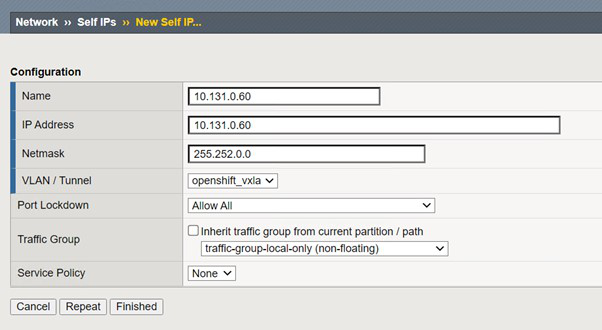
-
CIS와 함께 구성하고 사용할 F5 BIG-IP 시스템에 파티션을 만듭니다. 시스템 > 사용자 > 파티션 목록으로 이동하여 만들기를 클릭하고 세부 정보를 입력합니다. 그런 다음 완료를 클릭합니다.
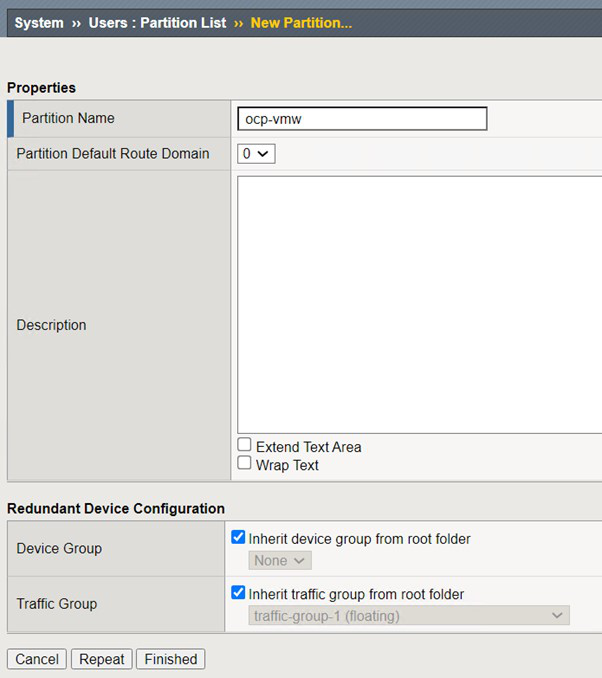
F5는 CIS가 관리하는 파티션에 수동 구성을 수행하지 않을 것을 권장합니다. -
OperatorHub의 운영자를 사용하여 F5 BIG-IP CIS를 설치합니다. 클러스터 관리자 권한으로 Red Hat OpenShift 클러스터에 로그인하고 운영자의 전제 조건인 F5 BIG-IP 시스템 로그인 자격 증명으로 비밀을 생성합니다.
[admin@rhel-7 ~]$ oc create secret generic bigip-login -n kube-system --from-literal=username=admin --from-literal=password=admin secret/bigip-login created
-
F5 CIS CRD를 설치합니다.
[admin@rhel-7 ~]$ oc apply -f https://raw.githubusercontent.com/F5Networks/k8s-bigip-ctlr/master/docs/config_examples/crd/Install/customresourcedefinitions.yml customresourcedefinition.apiextensions.k8s.io/virtualservers.cis.f5.com created customresourcedefinition.apiextensions.k8s.io/tlsprofiles.cis.f5.com created customresourcedefinition.apiextensions.k8s.io/transportservers.cis.f5.com created customresourcedefinition.apiextensions.k8s.io/externaldnss.cis.f5.com created customresourcedefinition.apiextensions.k8s.io/ingresslinks.cis.f5.com created
-
Operators > OperatorHub로 이동하여 키워드 F5를 검색하고 F5 Container Ingress Service 타일을 클릭합니다.
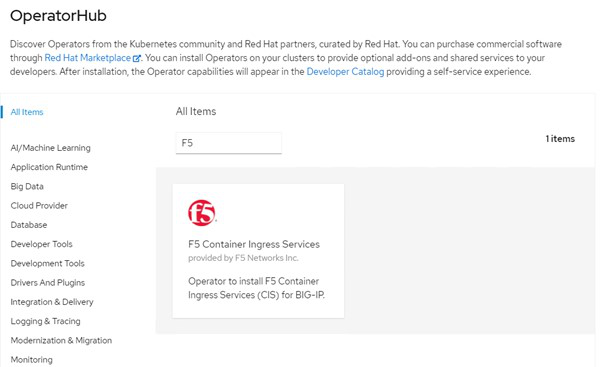
-
운영자 정보를 읽고 설치를 클릭하세요.
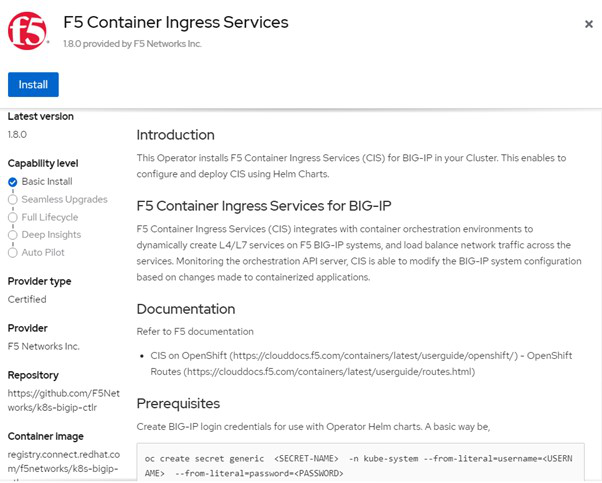
-
설치 운영자 화면에서 모든 기본 매개변수를 그대로 두고 설치를 클릭합니다.
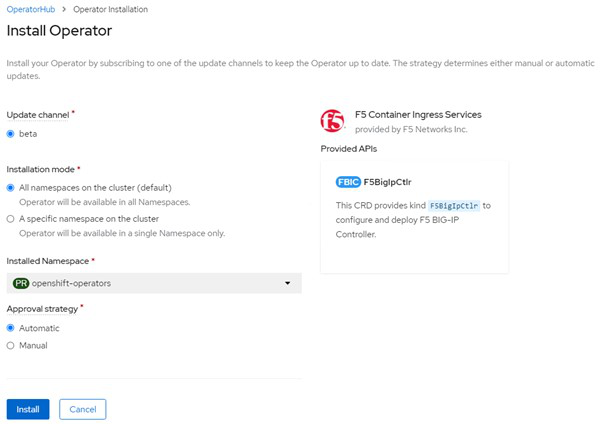
-
운영자를 설치하는 데 시간이 걸립니다.
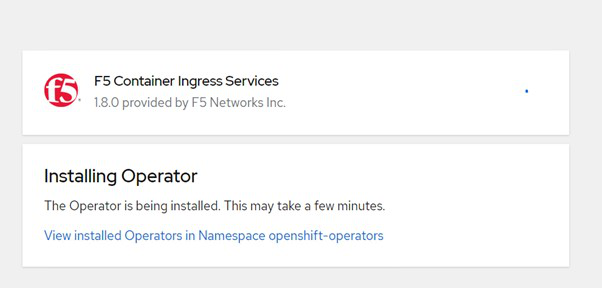
-
운영자가 설치되면 설치 성공 메시지가 표시됩니다.
-
운영자 > 설치된 운영자로 이동한 후 F5 컨테이너 수신 서비스를 클릭하고 F5BigIpCtlr 타일 아래에서 인스턴스 만들기를 클릭합니다.
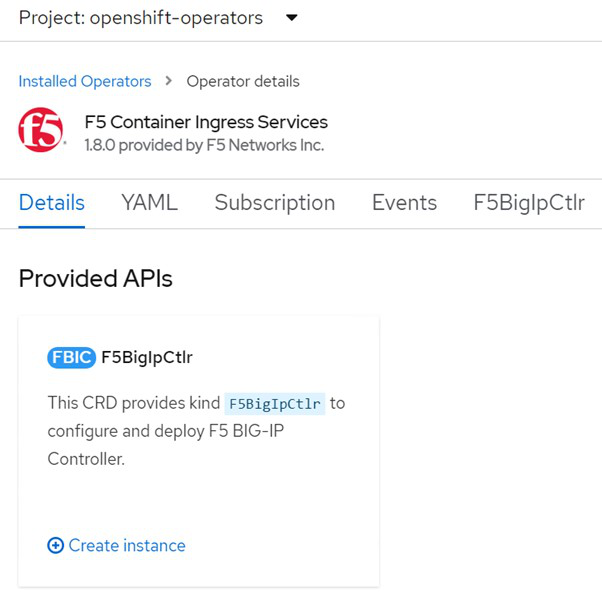
-
YAML 보기를 클릭하고 필요한 매개변수를 업데이트한 후 다음 내용을 붙여넣습니다.
매개변수 업데이트 bigip_partition, ` openshift_sdn_name`,bigip_url그리고bigip_login_secret아래는 콘텐츠를 복사하기 전에 설정에 필요한 값을 반영하기 위한 것입니다.apiVersion: cis.f5.com/v1 kind: F5BigIpCtlr metadata: name: f5-server namespace: openshift-operators spec: args: log_as3_response: true agent: as3 log_level: DEBUG bigip_partition: ocp-vmw openshift_sdn_name: /Common/openshift_vxlan bigip_url: 10.61.181.19 insecure: true pool-member-type: cluster custom_resource_mode: true as3_validation: true ipam: true manage_configmaps: true bigip_login_secret: bigip-login image: pullPolicy: Always repo: f5networks/cntr-ingress-svcs user: registry.connect.redhat.com namespace: kube-system rbac: create: true resources: {} serviceAccount: create: true version: latest -
이 콘텐츠를 붙여넣은 후 만들기를 클릭합니다. 이렇게 하면 kube-system 네임스페이스에 CIS 포드가 설치됩니다.
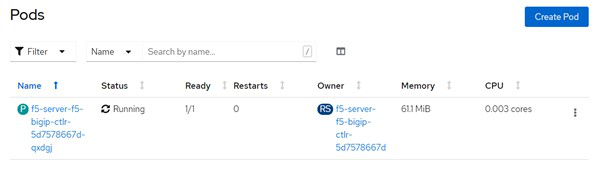
Red Hat OpenShift는 기본적으로 L7 부하 분산을 위한 경로를 통해 서비스를 노출하는 방법을 제공합니다. 내장된 OpenShift 라우터는 이러한 경로에 대한 광고와 트래픽 처리를 담당합니다. 하지만 외부 F5 BIG-IP 시스템을 통해 경로를 지원하도록 F5 CIS를 구성할 수도 있습니다. 이 시스템은 보조 라우터로 실행되거나 자체 호스팅 OpenShift 라우터를 대체하는 장치로 실행될 수 있습니다. CIS는 OpenShift 경로에 대한 라우터 역할을 하는 가상 서버를 BIG-IP 시스템에 생성하고, BIG-IP는 광고 및 트래픽 라우팅을 처리합니다. 이 기능을 활성화하기 위한 매개변수에 대한 자세한 내용은 여기의 설명서를 참조하세요. 이러한 매개변수는 apps/v1 API의 OpenShift 배포 리소스에 대해 정의되어 있습니다. 따라서 이를 F5BigIpCtlr 리소스 cis.f5.com/v1 API와 함께 사용할 때 매개변수 이름의 하이픈(-)을 밑줄(_)로 바꾸세요. -
CIS 리소스 생성에 전달되는 인수에는 다음이 포함됩니다.
ipam: true그리고custom_resource_mode: true. 이러한 매개변수는 CIS와 IPAM 컨트롤러의 통합을 활성화하는 데 필요합니다. F5 IPAM 리소스를 생성하여 CIS가 IPAM 통합을 활성화했는지 확인합니다.[admin@rhel-7 ~]$ oc get f5ipam -n kube-system NAMESPACE NAME AGE kube-system ipam.10.61.181.19.ocp-vmw 43s
-
F5 IPAM 컨트롤러에 필요한 서비스 계정, 역할 및 역할 바인딩을 생성합니다. YAML 파일을 만들고 다음 내용을 붙여넣습니다.
[admin@rhel-7 ~]$ vi f5-ipam-rbac.yaml kind: ClusterRole apiVersion: rbac.authorization.k8s.io/v1 metadata: name: ipam-ctlr-clusterrole rules: - apiGroups: ["fic.f5.com"] resources: ["ipams","ipams/status"] verbs: ["get", "list", "watch", "update", "patch"] --- kind: ClusterRoleBinding apiVersion: rbac.authorization.k8s.io/v1 metadata: name: ipam-ctlr-clusterrole-binding namespace: kube-system roleRef: apiGroup: rbac.authorization.k8s.io kind: ClusterRole name: ipam-ctlr-clusterrole subjects: - apiGroup: "" kind: ServiceAccount name: ipam-ctlr namespace: kube-system --- apiVersion: v1 kind: ServiceAccount metadata: name: ipam-ctlr namespace: kube-system -
리소스를 생성합니다.
[admin@rhel-7 ~]$ oc create -f f5-ipam-rbac.yaml clusterrole.rbac.authorization.k8s.io/ipam-ctlr-clusterrole created clusterrolebinding.rbac.authorization.k8s.io/ipam-ctlr-clusterrole-binding created serviceaccount/ipam-ctlr created
-
YAML 파일을 만들고 아래에 제공된 F5 IPAM 배포 정의를 붙여넣습니다.
아래 spec.template.spec.containers[0].args의 ip-range 매개변수를 업데이트하여 설정에 해당하는 ipamLabels 및 IP 주소 범위를 반영합니다. ipamLabels[ range1그리고range2[아래 예] IPAM 컨트롤러가 정의된 범위에서 IP 주소를 감지하고 할당할 수 있도록 LoadBalancer 유형의 서비스에 대해 주석이 필요합니다.[admin@rhel-7 ~]$ vi f5-ipam-deployment.yaml apiVersion: apps/v1 kind: Deployment metadata: labels: name: f5-ipam-controller name: f5-ipam-controller namespace: kube-system spec: replicas: 1 selector: matchLabels: app: f5-ipam-controller template: metadata: creationTimestamp: null labels: app: f5-ipam-controller spec: containers: - args: - --orchestration=openshift - --ip-range='{"range1":"10.63.172.242-10.63.172.249", "range2":"10.63.170.111-10.63.170.129"}' - --log-level=DEBUG command: - /app/bin/f5-ipam-controller image: registry.connect.redhat.com/f5networks/f5-ipam-controller:latest imagePullPolicy: IfNotPresent name: f5-ipam-controller dnsPolicy: ClusterFirst restartPolicy: Always schedulerName: default-scheduler securityContext: {} serviceAccount: ipam-ctlr serviceAccountName: ipam-ctlr -
F5 IPAM 컨트롤러 배포를 생성합니다.
[admin@rhel-7 ~]$ oc create -f f5-ipam-deployment.yaml deployment/f5-ipam-controller created
-
F5 IPAM 컨트롤러 포드가 실행 중인지 확인하세요.
[admin@rhel-7 ~]$ oc get pods -n kube-system NAME READY STATUS RESTARTS AGE f5-ipam-controller-5986cff5bd-2bvn6 1/1 Running 0 30s f5-server-f5-bigip-ctlr-5d7578667d-qxdgj 1/1 Running 0 14m
-
F5 IPAM 스키마를 생성합니다.
[admin@rhel-7 ~]$ oc create -f https://raw.githubusercontent.com/F5Networks/f5-ipam-controller/main/docs/_static/schemas/ipam_schema.yaml customresourcedefinition.apiextensions.k8s.io/ipams.fic.f5.com
확인
-
LoadBalancer 유형의 서비스를 만듭니다.
[admin@rhel-7 ~]$ vi example_svc.yaml apiVersion: v1 kind: Service metadata: annotations: cis.f5.com/ipamLabel: range1 labels: app: f5-demo-test name: f5-demo-test namespace: default spec: ports: - name: f5-demo-test port: 80 protocol: TCP targetPort: 80 selector: app: f5-demo-test sessionAffinity: None type: LoadBalancer[admin@rhel-7 ~]$ oc create -f example_svc.yaml service/f5-demo-test created
-
IPAM 컨트롤러가 외부 IP를 할당하는지 확인하세요.
[admin@rhel-7 ~]$ oc get svc NAME TYPE CLUSTER-IP EXTERNAL-IP PORT(S) AGE f5-demo-test LoadBalancer 172.30.210.108 10.63.172.242 80:32605/TCP 27s
-
배포를 생성하고 생성된 LoadBalancer 서비스를 사용합니다.
[admin@rhel-7 ~]$ vi example_deployment.yaml apiVersion: apps/v1 kind: Deployment metadata: labels: app: f5-demo-test name: f5-demo-test spec: replicas: 2 selector: matchLabels: app: f5-demo-test template: metadata: labels: app: f5-demo-test spec: containers: - env: - name: service_name value: f5-demo-test image: nginx imagePullPolicy: Always name: f5-demo-test ports: - containerPort: 80 protocol: TCP[admin@rhel-7 ~]$ oc create -f example_deployment.yaml deployment/f5-demo-test created
-
포드가 실행 중인지 확인하세요.
[admin@rhel-7 ~]$ oc get pods NAME READY STATUS RESTARTS AGE f5-demo-test-57c46f6f98-47wwp 1/1 Running 0 27s f5-demo-test-57c46f6f98-cl2m8 1/1 Running 0 27s
-
OpenShift의 LoadBalancer 유형 서비스에 대해 BIG-IP 시스템에 해당 가상 서버가 생성되었는지 확인하세요. 로컬 트래픽 > 가상 서버 > 가상 서버 목록으로 이동합니다.



